![]() Умение пользоваться тем или иным фото редактором позволит вам быстро включиться в работу и выполнить поставленную задачу, тем самым, уменьшая количество времени в дальнейшем на разбирательство в функционале и доступных инструментах. Сегодня мы бы хотели вам рассказать о том, как обрезать фото в Аватан и о доступных в этом редакторе возможностях, которые упростят эту задачу.
Умение пользоваться тем или иным фото редактором позволит вам быстро включиться в работу и выполнить поставленную задачу, тем самым, уменьшая количество времени в дальнейшем на разбирательство в функционале и доступных инструментах. Сегодня мы бы хотели вам рассказать о том, как обрезать фото в Аватан и о доступных в этом редакторе возможностях, которые упростят эту задачу.
Обрезка фотографий
Онлайн редактор Аватан Плюс позволяет совершать базовые вещи, такие как обрезка фотографий, совершенно без регистрации неограниченное количество раз. Это очень приятная новость, так как при необходимости убрать на фото лишнее вы экономите время на регистрацию.
Главное в этом деле – убедиться, что на вашем компьютере или ноутбуке, где вы работаете, установлена последняя версия Adobe Flash Player. В противном случае, после загрузки изображения на сервер, вы не увидите редактора, чтобы обрезать фото.
Если вы успешно добавили изображение, то вы должны увидеть примерно такое окно с различными инструментами по бокам для работы с изображениями. Сегодня нас интересует только обрезка фото в Аватан.
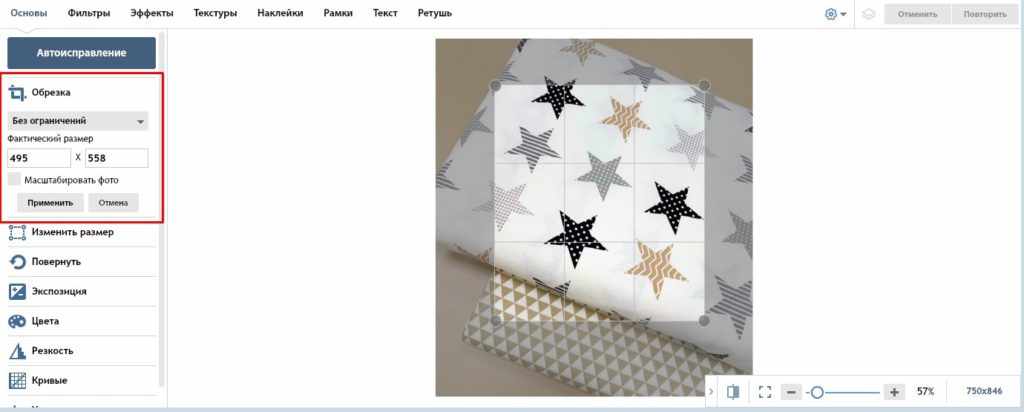
Кликнув по значку «Обрезка» на добавленном вами изображении появится сетка, которую вы можете перемещать и увеличивать/уменьшать в размерах.
Собственно, всё то, что попадает внутрь этой сетки – это и останется после обрезания. Слева вы можете отыскать еще несколько полезных вещей:
- с помощью поля «Фактический размер» вы можете указывать в цифрах разрешение обрезаемой области,
- нажав по специальному селектору, вы можете выбрать формат фотографии из уже наперед сделанных заготовок,
- используя метку «Масштабировать фото», можно увеличивать в масштабах обрезаемую область.
Конечно, на этом работа над изображением не заканчивается, ведь вам всегда доступны различные фотоэффекты, стикеры, надписи и другие инструменты, используя которые, вы сможете отредактировать фото так, как вам нужно.

